Maison >Problème commun >Comment télécharger Unityplayer.dll s'il est manquant ou introuvable
Comment télécharger Unityplayer.dll s'il est manquant ou introuvable
- 王林avant
- 2023-04-16 20:58:067481parcourir
L'erreur unityplayer.dll introuvable est une erreur qui se produit avec de nombreux jeux et logiciels qui nécessitent le fichier DLL unityplayer. Cette erreur se produit lorsqu'un fichier DLL est manquant, voici un exemple de message d'erreur unityplayer.dll :
L'exécution du code ne peut pas continuer car unityplayer.dll n'a pas été trouvé. La réinstallation du programme peut résoudre ce problème.
Cependant, il existe plusieurs variantes du message d'erreur unityplayer.dll et de nombreux utilisateurs ont signalé que unityplayer.dll n'a pas pu se charger ou a provoqué une violation d'accès.
Chaque fois qu'une erreur unityplayer.dll introuvable (et ses variantes similaires) se produit, le programme ne démarre pas, mais vous pouvez le trier en utilisant les correctifs possibles dans ce tutoriel de dépannage.
Qu'est-ce que le fichier DLL Unityplayer ?
Unityplayer.dll est l'un de ces fichiers de bibliothèque de liens dynamiques partagés auxquels différents logiciels peuvent accéder simultanément. Ce fichier DLL du moteur de jeu Unity est requis pour générer du contenu 3D. Les erreurs Unityplayer.dll apparaissent souvent dans ces jeux :
- Among Us
- Skyrim
- Hollow Knight
- Genshin Impact
- Clone Heroes
- Pinewood Camp
- Wasteland 3
- Basics of Valdez
Erreur d'image incorrecte Unityplayer L'erreur .dll signifie que les logiciels et les jeux qui nécessitent le fichier DLL ne peuvent pas y accéder. Le fichier DLL peut ou non être toujours sur votre PC.
Si cela persiste, le fichier unityplayer.dll est peut-être corrompu. Essayez de taper unityplayer.dll dans la zone de recherche Windows pour le trouver.
Comment corriger l'erreur unityplayer.dll introuvable dans Windows ?
1. Mettre à jour Windows
- Cliquez sur le bouton Démarrer.
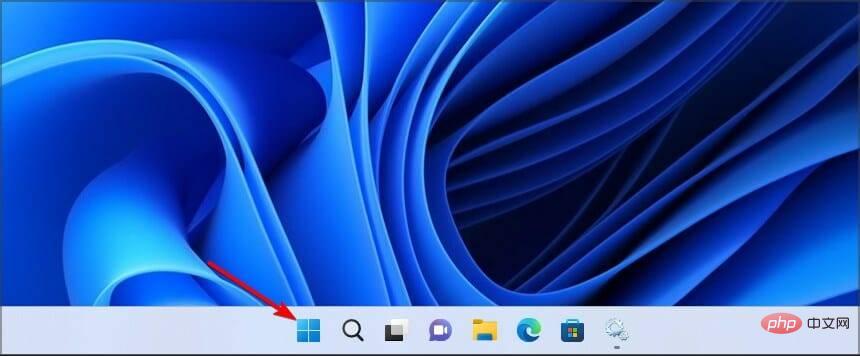
- Sélectionnez Paramètres dans le menu Démarrer de Windows.
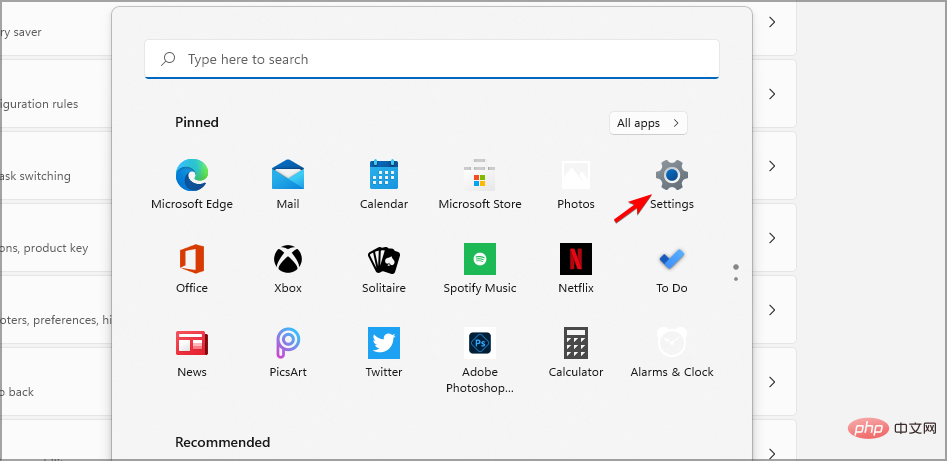
- Cliquez sur Windows Update (ou Mise à jour et sécurité). Sélectionnez pour vérifier les mises à jour.
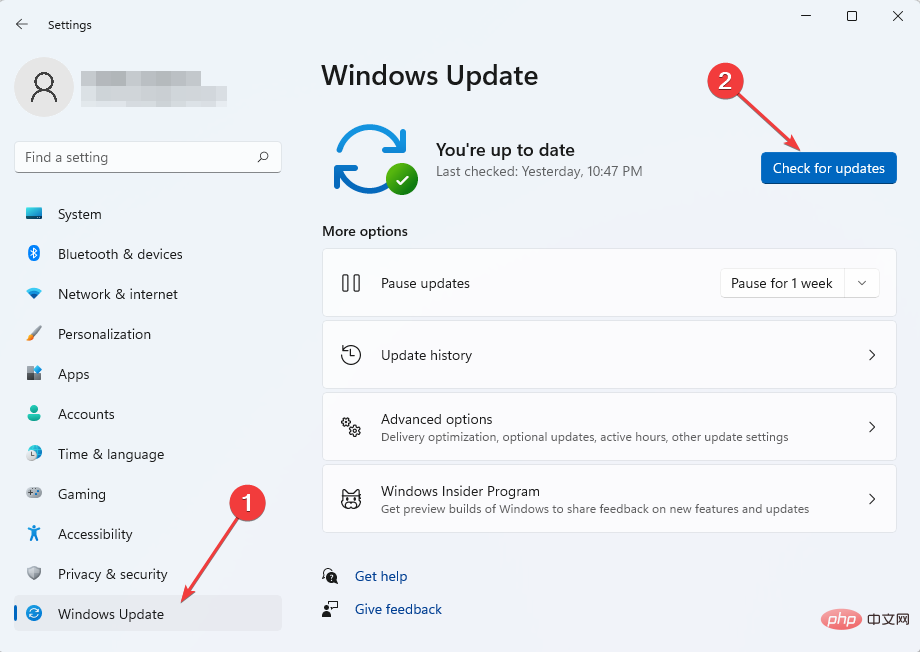
- Attendez que Windows télécharge les mises à jour nécessaires.
L'exécution du code ne peut pas continuer après la mise à jour du système car l'erreur unityplayer.dll introuvable devrait disparaître.
2. Utilisez un programme de réparation de DLL tiers
Un moyen rapide et facile de trouver et de résoudre les problèmes liés aux DLL consiste à analyser votre système avec un logiciel de réparation de DLL.
Notre principale recommandation est Restoro car il utilise une base de données DLL toujours à jour. Il vérifie vos fichiers et s'il les trouve endommagés ou manquants, il les remplace automatiquement.
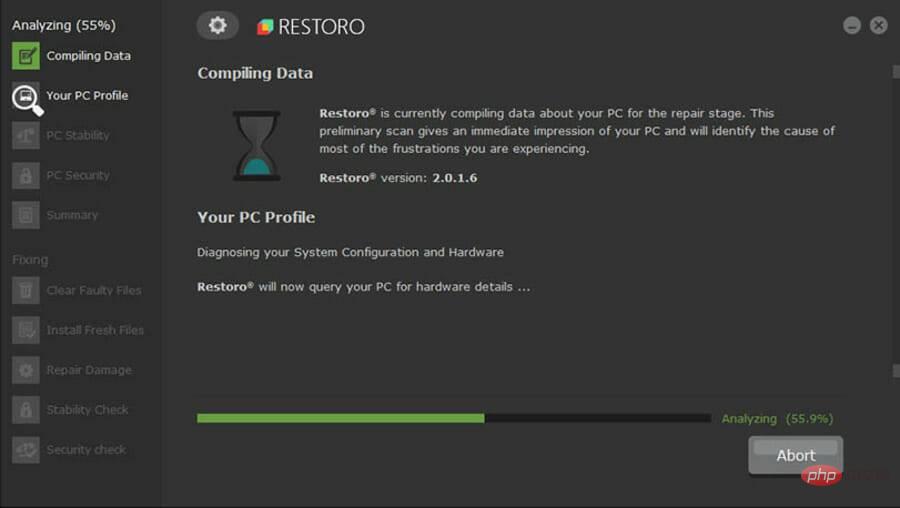
Cela éliminera les erreurs DLL afin que vous puissiez exécuter vos jeux et logiciels sans être interrompu par des messages d'erreur.
Restoro est également spécialisé dans la résolution d'autres erreurs Windows et peut également vous aider à libérer de l'espace, à réparer le registre, etc.
Gardez à l'esprit qu'il est tout à fait possible de corriger cette erreur sans outils tiers, mais un utilitaire comme Restoro facilitera certainement le travail. Cela peut également aider à la maintenance à long terme du PC.
⇒ Obtenez une récupération
3. Exécutez l'analyse SFC
- Appuyez sur les touches Windows+S pour ouvrir la recherche.
- Trouvez l'invite de commande en tapant cmd dans l'outil de recherche qui s'ouvre.
- Pour ouvrir l'invite de commande, faites un clic droit dessus dans l'outil de recherche et sélectionnez Exécuter en tant qu'administrateur.
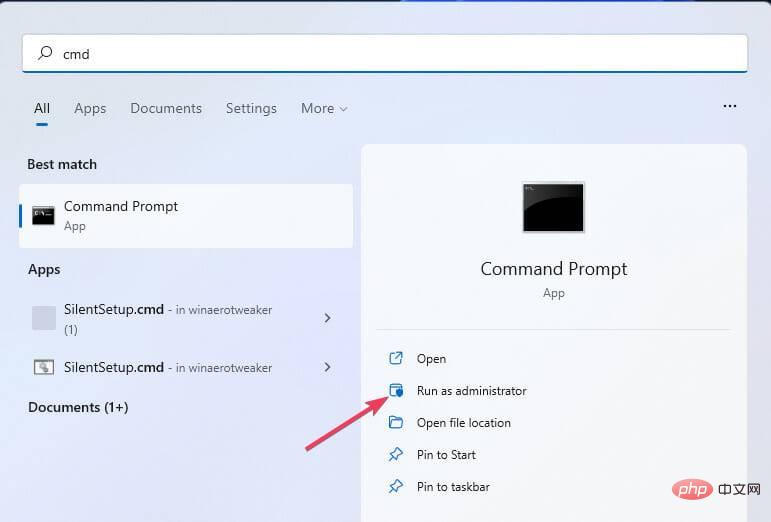
- Tout d'abord, exécutez la commande suivante :
<code><strong>DISM.exe /Online /Cleanup-image /Restorehealth</strong>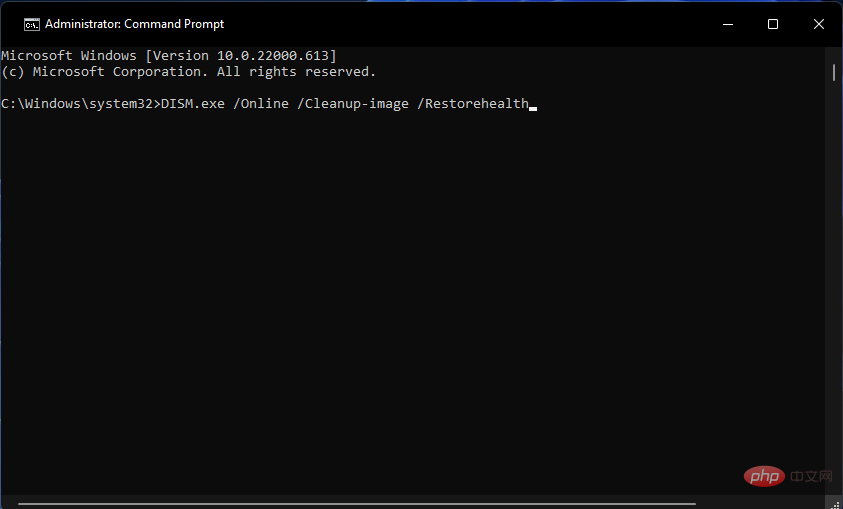
- 通过输入此命令并按以下方式运行系统文件检查器扫描Return:
<strong>sfc /scannow</strong>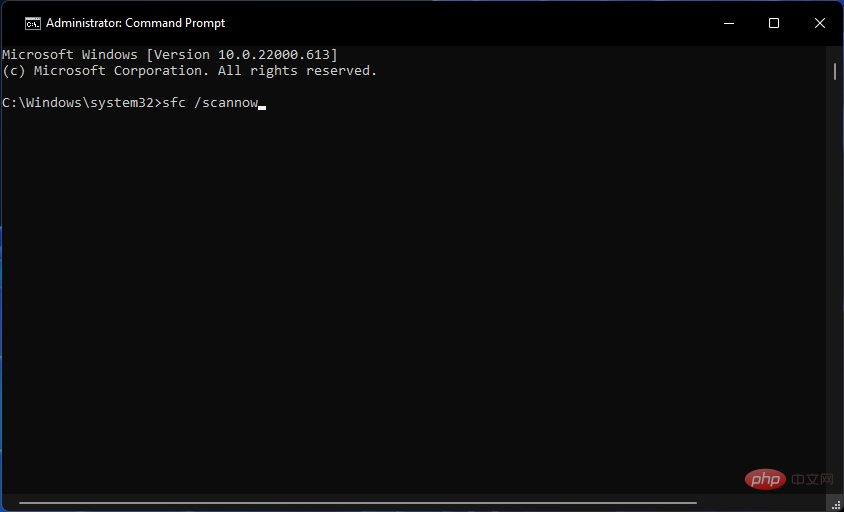
- 在 SFC 扫描显示结果之前不要关闭命令提示符。
4. 运行 Windows 安全扫描
- 按Windows+ 键S并输入安全性。从列表中选择Windows 安全。
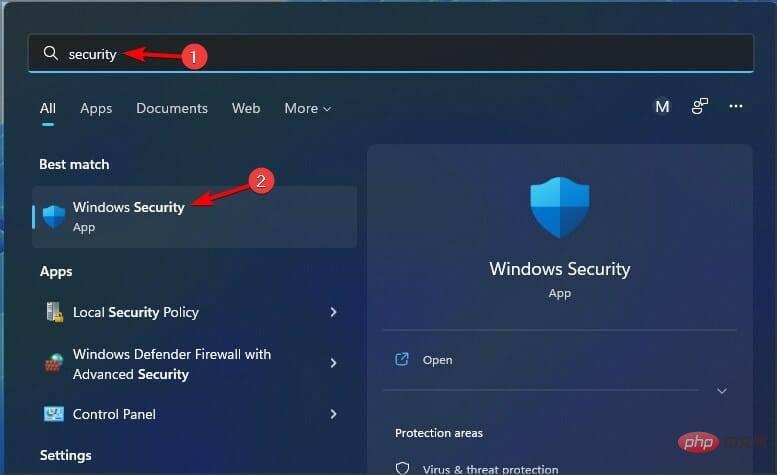
- 在主页选项卡上选择病毒和威胁防护。
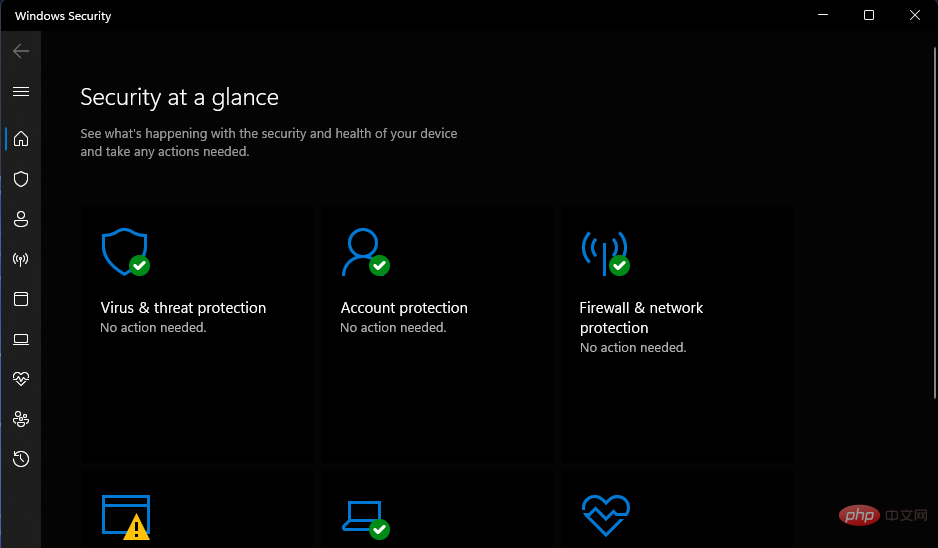
- 单击扫描 选项导航选项。
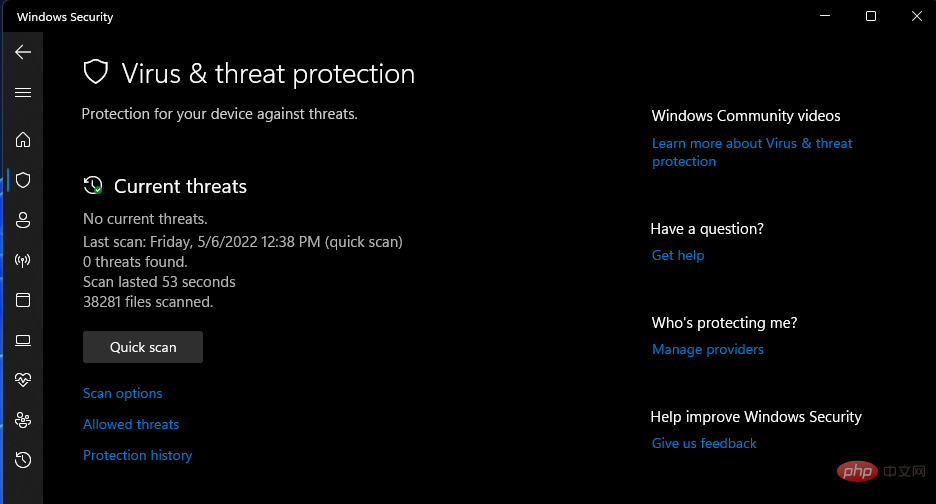
- 选择更彻底的全面扫描选项。
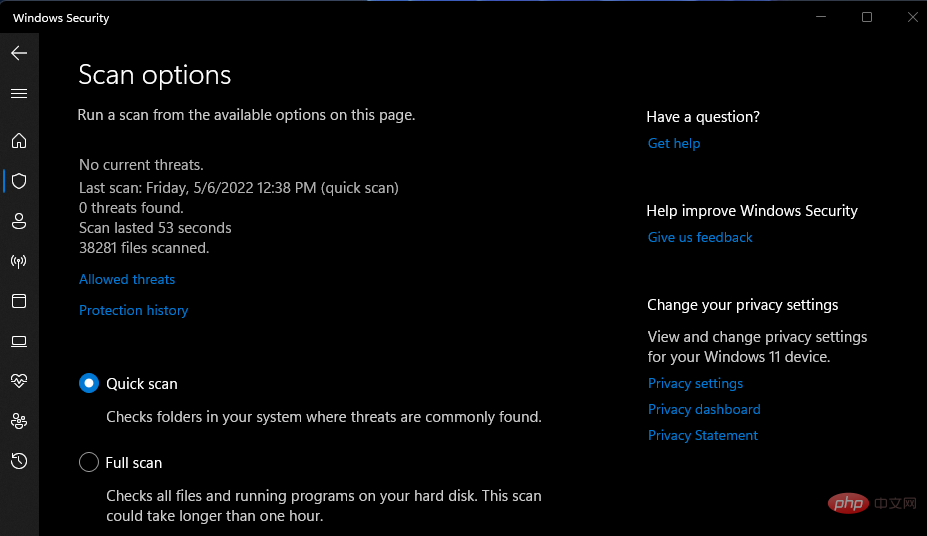
- 按立即扫描开始扫描。
您还可以使用许多第三方反恶意软件扫描程序清除恶意软件。幸运的是,您可以轻松找到许多出色的安全工具来满足您的需求。
5.检查unityplayer.dll文件是否在回收站
- 双击桌面上的回收站。
- 在回收站的搜索框中键入unityplayer.dll 。
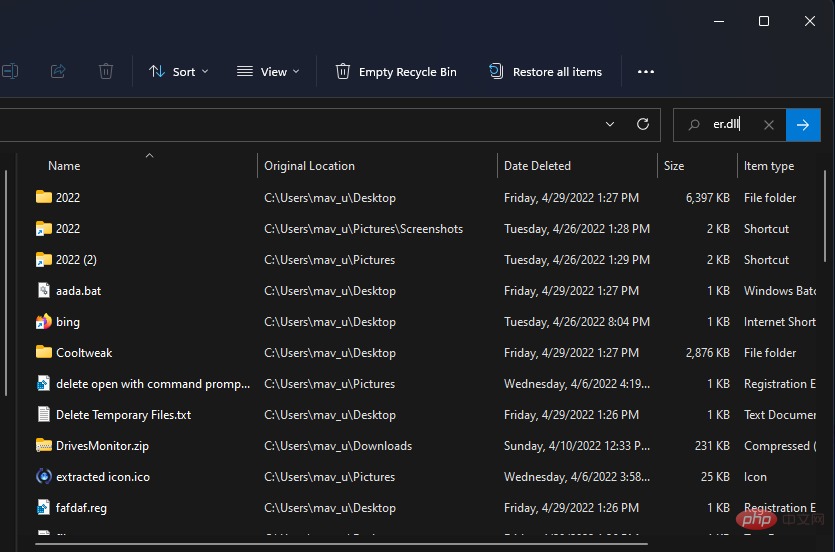
- 如果找到 unityplayer.dll 文件,请右键单击它以选择Restore。
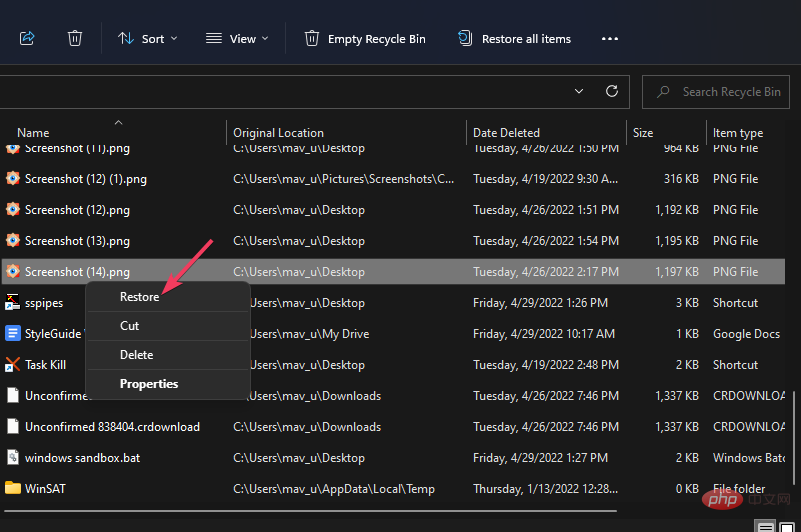
恢复后,检查 unityplayer.dll 是否仍然崩溃。
6.重新注册unityplayer.dll文件
- 按Windows+ 键S并输入cmd。选择以管理员身份运行。
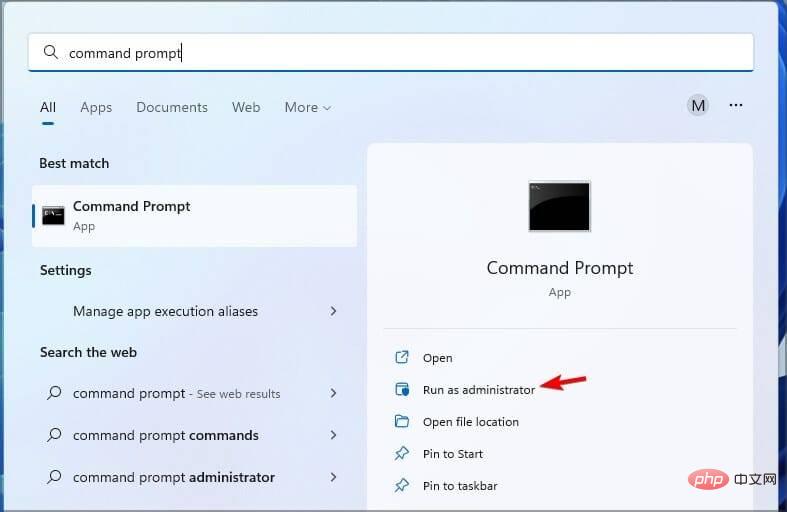
- 键入此 regsvr32 命令:
<strong>regsvr32 UNITYPLAYER.DLL</strong>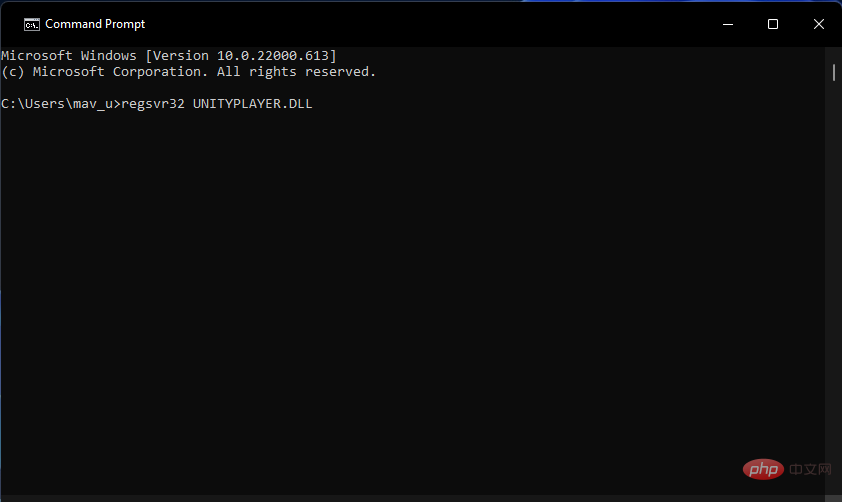
- 按Enter键重新注册 DLL。
- 重新注册 DLL 后单击开始菜单上的电源。选择重新启动选项。
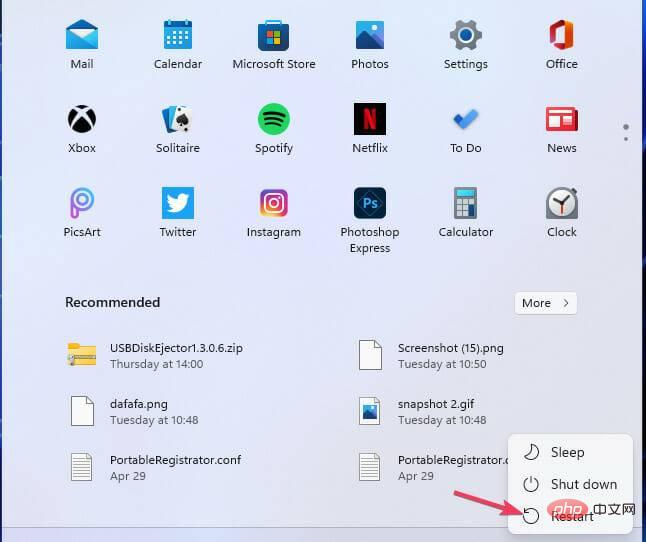
完成后,检查问题是否已解决。
7.重新安装软件unityplayer.dll错误出现
- 右键单击开始以选择高级用户 ( + ) 菜单上的运行选项。WinX
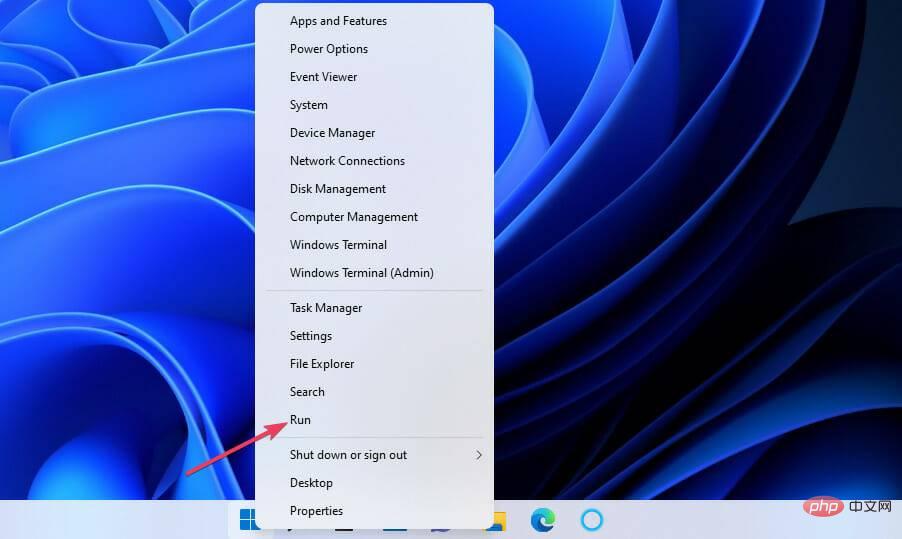
- 为程序和功能小程序输入以下运行命令:
<strong>appwiz.cpl</strong>DISM.exe /Online /Cleanup-image /Restorehealth -
 Exécutez une analyse du vérificateur de fichiers système en entrant cette commande et en suivant
Exécutez une analyse du vérificateur de fichiers système en entrant cette commande et en suivant
Return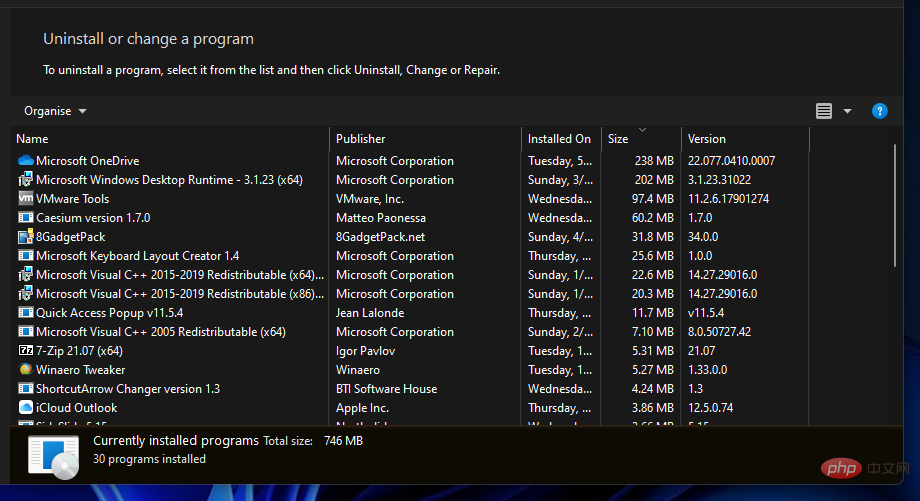 : sfc /scannow
: sfc /scannow -

-
Ne fermez pas l'invite de commande tant que l'analyse SFC n'affiche pas les résultats.
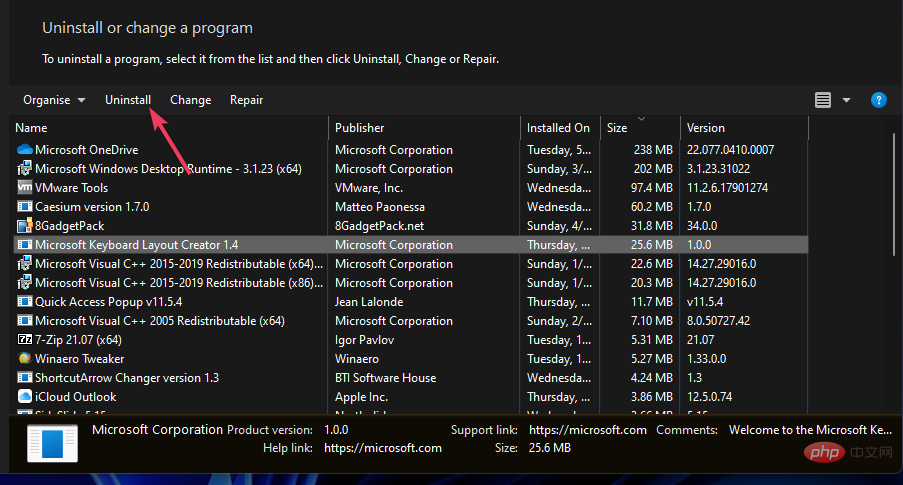 4. Exécutez l'analyse de sécurité Windows
4. Exécutez l'analyse de sécurité Windows - Appuyez sur
- Windows + touches
et entrez Sécurité. Sélectionnez
Sécurité Windows dans la liste.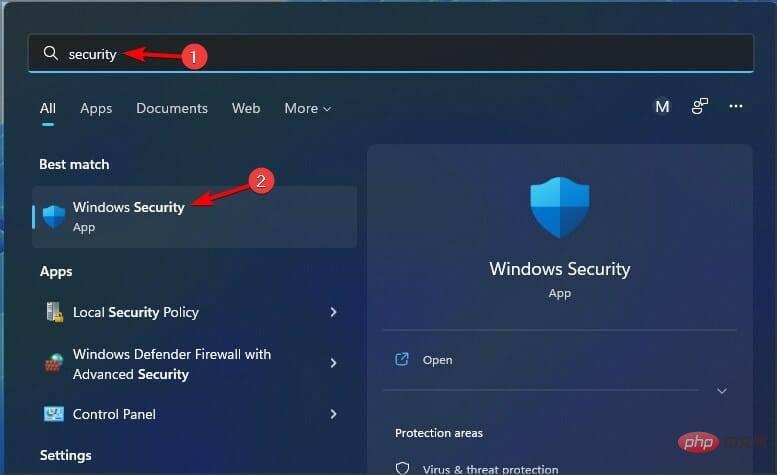 🎜🎜Sélectionnez 🎜Protection contre les virus et les menaces dans l'onglet Accueil. 🎜🎜
🎜🎜Sélectionnez 🎜Protection contre les virus et les menaces dans l'onglet Accueil. 🎜🎜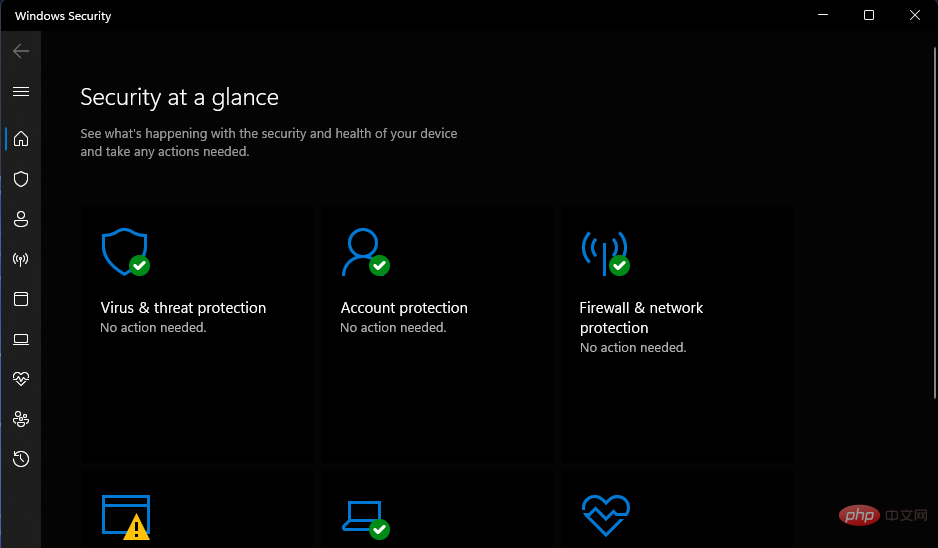 🎜🎜Cliquez sur 🎜Scan🎜 🎜Options🎜Options de navigation. 🎜
🎜🎜Cliquez sur 🎜Scan🎜 🎜Options🎜Options de navigation. 🎜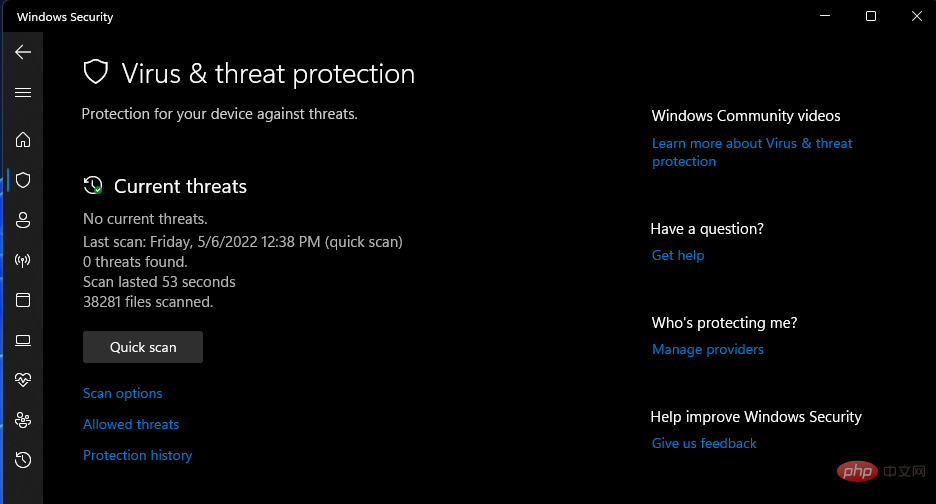 🎜🎜Choisissez l'option 🎜Analyse complète🎜 plus approfondie. 🎜
🎜🎜Choisissez l'option 🎜Analyse complète🎜 plus approfondie. 🎜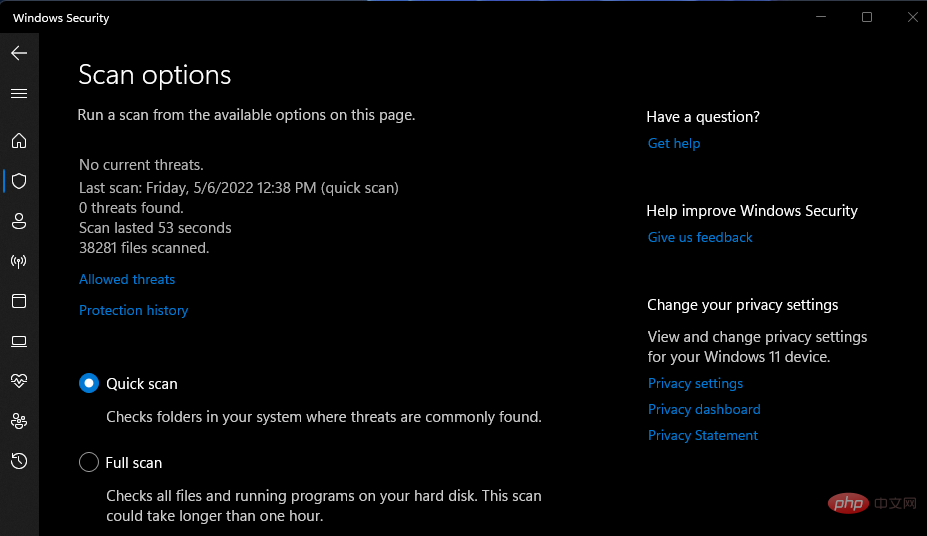 🎜🎜Appuyez sur 🎜Scan Now🎜 pour lancer la numérisation. 🎜🎜
🎜🎜Appuyez sur 🎜Scan Now🎜 pour lancer la numérisation. 🎜🎜8. Restaurez Windows 11/10 à une date antérieure
- Appuyez sur les touches Windows+R pour ouvrir Exécuter et saisissez le texte suivant dans l'application :
<strong>rstrui</strong> - 单击确定以启动系统还原。
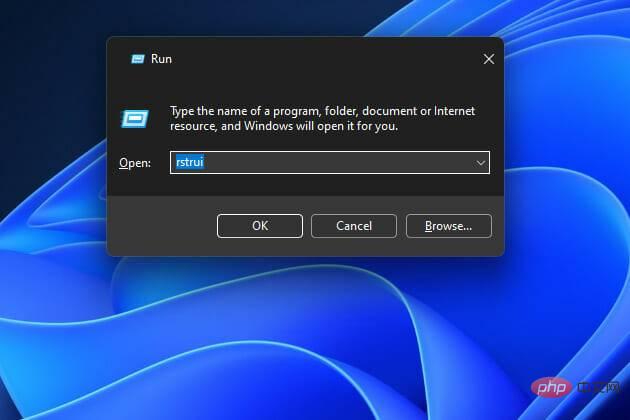
- 如果有多个可用的还原点,请选择选择不同的还原点选项。
- 单击下一步查看可用的恢复点。
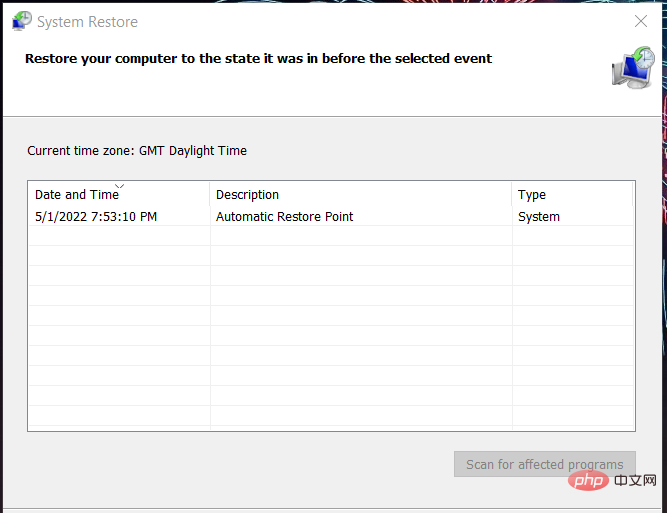
- 选择在您的 PC 上出现 unityplayer.dll 错误之前的系统还原点。或者,您可以选择最早的日期。
- 单击下一步进入确认步骤。
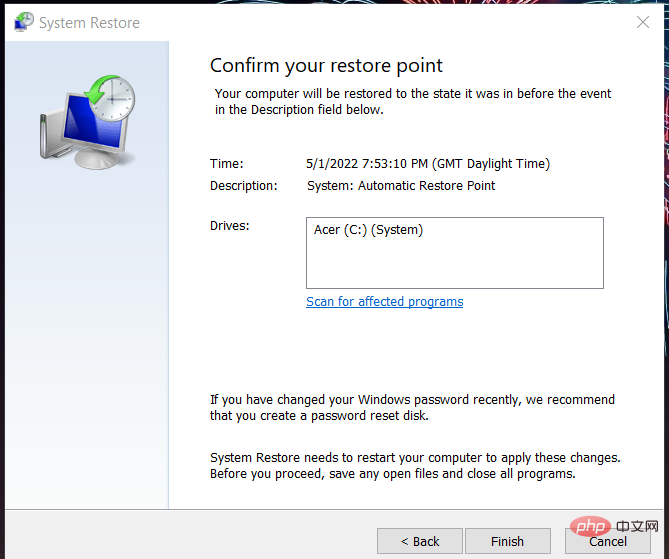
- 按完成按钮将 Windows 回滚到所选点。
<strong>rstrui</strong>如果unityplayer.dll 丢失或找不到,如何下载它
您可以从包含 DLL 文件存储库的各种网站下载 unityplayer.dll 文件。但是,这些都是非官方来源。其中一些站点可能包含恶意软件 DLL 文件。其中一些可用的 DLL 也可能已过时。
因此,通常建议避开大多数 DLL 下载站点。如果您选择使用这些网站中的任何一个,请进行一些研究并确保该网站是可信且安全的。
下载 unityplayer.dll 后,建议您使用防病毒实用程序对其进行扫描。然后将 DLL 文件移动到包含导致 unityplayer.dll 错误的软件的文件夹中。请注意,您下载的 DLL 文件版本必须与 64 位或 32 位软件版本匹配。
关于位置,unityplayer.dll 的位置通常是 System32 或 SysWOW64 文件夹以及其他 DLL 文件。System32 文件夹用于 64 位 DLL,SysWOW64 目录包括 32 位 DLL。这些是这些文件夹的路径:
<strong>C:WindowsSystem32</strong><br><strong>C:WindowsSysWOW64</strong>Cliquez sur OK pour démarrer la restauration du système. 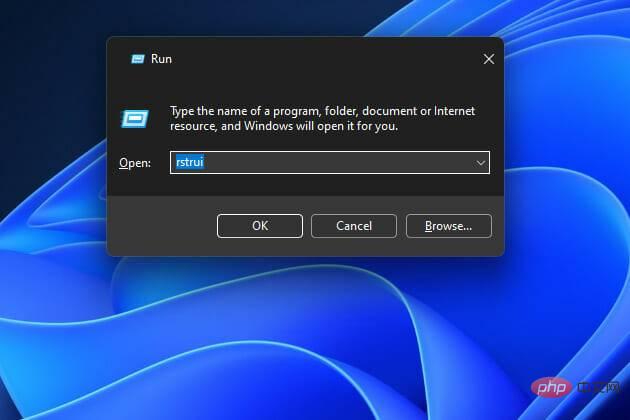
Cliquez sur Suivant pour afficher les points de récupération disponibles. 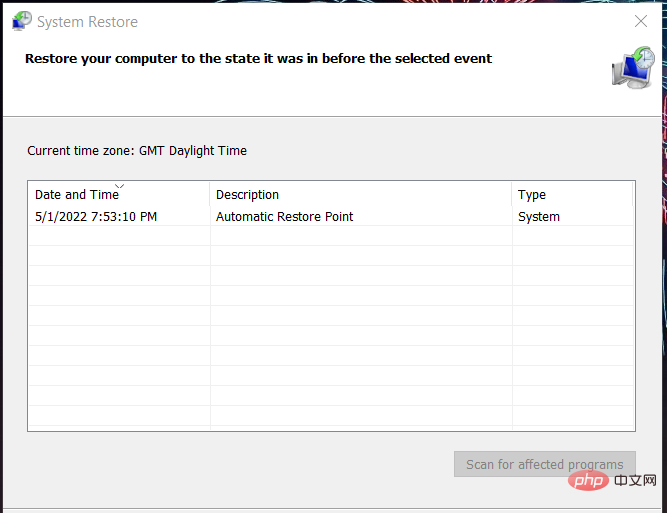
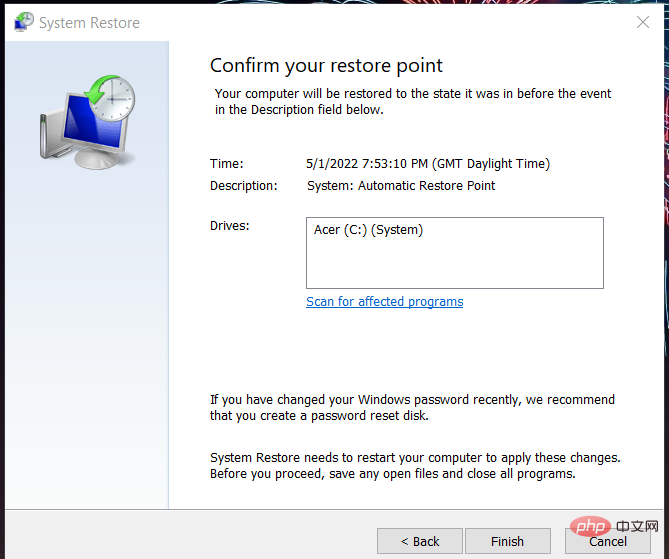 🎜Appuyez sur Terminé bouton Revenir à Windows au point sélectionné. Remarques Veuillez noter que la restauration de Windows supprimera les logiciels installés après la date du point de restauration sélectionné. Par conséquent, vous devrez peut-être réinstaller certains programmes après une restauration du système. Vous pouvez afficher les logiciels affectés par un point de restauration en cliquant sur le bouton Rechercher les programmes concernés dans la Restauration du système. 🎜Comment télécharger unityplayer.dll s'il est manquant ou introuvable🎜🎜Vous pouvez télécharger des fichiers unityplayer.dll à partir de divers sites Web contenant des référentiels de fichiers DLL. Il s’agit cependant de sources non officielles. Certains de ces sites peuvent contenir des fichiers DLL malveillants. Certaines des DLL disponibles peuvent également être obsolètes. 🎜🎜Par conséquent, il est généralement recommandé d'éviter la plupart des sites de téléchargement de DLL. Si vous choisissez d'utiliser l'un de ces sites, effectuez des recherches et assurez-vous que le site est fiable et sûr. 🎜🎜Après avoir téléchargé unityplayer.dll, il est recommandé de l'analyser avec un utilitaire antivirus. Déplacez ensuite le fichier DLL vers le dossier contenant le logiciel à l'origine de l'erreur unityplayer.dll. Veuillez noter que la version du fichier DLL que vous téléchargez doit correspondre à la version du logiciel 64 bits ou 32 bits. 🎜🎜 Concernant l'emplacement, l'emplacement de unityplayer.dll est généralement le dossier System32 ou SysWOW64 avec d'autres fichiers DLL. Le dossier System32 est destiné aux DLL 64 bits et le répertoire SysWOW64 comprend les DLL 32 bits. Voici les chemins d'accès à ces dossiers : 🎜🎜
🎜Appuyez sur Terminé bouton Revenir à Windows au point sélectionné. Remarques Veuillez noter que la restauration de Windows supprimera les logiciels installés après la date du point de restauration sélectionné. Par conséquent, vous devrez peut-être réinstaller certains programmes après une restauration du système. Vous pouvez afficher les logiciels affectés par un point de restauration en cliquant sur le bouton Rechercher les programmes concernés dans la Restauration du système. 🎜Comment télécharger unityplayer.dll s'il est manquant ou introuvable🎜🎜Vous pouvez télécharger des fichiers unityplayer.dll à partir de divers sites Web contenant des référentiels de fichiers DLL. Il s’agit cependant de sources non officielles. Certains de ces sites peuvent contenir des fichiers DLL malveillants. Certaines des DLL disponibles peuvent également être obsolètes. 🎜🎜Par conséquent, il est généralement recommandé d'éviter la plupart des sites de téléchargement de DLL. Si vous choisissez d'utiliser l'un de ces sites, effectuez des recherches et assurez-vous que le site est fiable et sûr. 🎜🎜Après avoir téléchargé unityplayer.dll, il est recommandé de l'analyser avec un utilitaire antivirus. Déplacez ensuite le fichier DLL vers le dossier contenant le logiciel à l'origine de l'erreur unityplayer.dll. Veuillez noter que la version du fichier DLL que vous téléchargez doit correspondre à la version du logiciel 64 bits ou 32 bits. 🎜🎜 Concernant l'emplacement, l'emplacement de unityplayer.dll est généralement le dossier System32 ou SysWOW64 avec d'autres fichiers DLL. Le dossier System32 est destiné aux DLL 64 bits et le répertoire SysWOW64 comprend les DLL 32 bits. Voici les chemins d'accès à ces dossiers : 🎜🎜<strong>C:WindowsSystem32</strong><br><strong>C:WindowsSysWOW64</strong>🎜🎜 Vous pouvez commenter en ajoutant un commentaire Ci-dessous, discutons de l'erreur unityplayer.dll introuvable. 🎜Ce qui précède est le contenu détaillé de. pour plus d'informations, suivez d'autres articles connexes sur le site Web de PHP en chinois!

